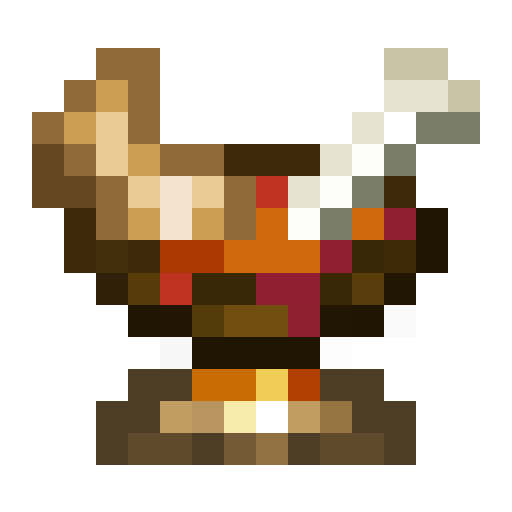【本页面由语雀文档Minecraft安装教程迁移而来。】
我们将使用HMCL启动器安装Minecraft 1.21.1版本,并启动游戏。整个过程需要的时间取决于你的电脑性能与网络连接速度,大约不到半个小时。
先决条件
Minecraft是一款游戏,需要强劲的电脑作为支撑。要流畅地运行现代高版本Minecraft,请先确保你的电脑:
- 电脑如果是笔记本,要属于游戏本。游戏本通常较为厚重,并带有风扇。并不是说不是游戏本就不能玩Minecraft,只是轻薄本玩Minecraft会比较卡顿并且可能导致电脑发热严重。
- CPU需要为近些年生产的较高性能CPU。
- 内存总共至少16GB,一定程度上多多益善。
- 显卡建议为独立显卡,核芯显卡也行。
- 网络是有线网络最好,但是无线网络也行。校园网是可以玩Minecraft的。
准备环境

随着Java的发展更新,新版的Minecraft对Java版本要求更高。自Minecraft 1.20.5开始,最低Java版本要求为Java 21。
进入Adoptium构建的OpenJDK下载页,选择“下载其他平台和版本”,然后根据右图中红色部分进行筛选,并点击蓝色处按钮开始下载。下载完成后进行安装。
安装启动器
前往HMCL官网下载页,在“下载开发版”处选择.exe文件进行下载,并放置到硬盘上合适的位置。
请注意,要确定好启动器的位置。稍后安装游戏时,会将游戏文件放置在同一目录。不要将启动器放置在桌面上,大部分时候正常人都不会希望这样做。
然后双击打开下载好的HMCL启动器程序。一台电脑第一次启动HMCL会下载一些必要组件,并要求同意用户协议与免责声明。
登录账户

打开启动器后,点击左上角红色框中(右图)的区域,添加账户。
添加正版账户
在后续页面左上角中选择“微软账户”,并按照启动器介绍进行。详细步骤请参考启动器。
注意,受国内网络环境影响,微软账户登录可能遇到困难。
添加第三方账户
【待编写】
添加离线账户
在后续页面左上角中选择“离线模式”,新弹出的对话框中输入你想要的离线模式名称,并点击“登录”,即可完成添加离线账户。
下载游戏

回到启动器主界面(登录账户前的界面),选择左侧栏“没有游戏版本”,然后选择下侧“安装新游戏版本”,在右侧选择合适的版本(本教程选择1.21.1),然后点击右下角“安装”,开始下载游戏。
右图是动图,你可以点击放大查看。
【未完待续】